Зачем нужны боты
Боты выполняют большое количество функций, различающихся по своей природе. Выделяются следующие программы:
- новости, предлагают подборки последних новостей, которые можно прочитать, чтобы узнать о ситуации в стране и мире;
- развлекательные, включая игры, квесты и викторины, в которые можно поиграть, если скучно;
- музыкальный, направленный на поиск музыки и ее скачивание;
- киноботы, которые ищут фильмы и близлежащие кинотеатры, которые вы можете посетить, чтобы посмотреть новейшее кино.
Это малая часть функций, выполняемых роботами-помощниками. Помимо них можно выделить поисковых роботов, работающих по принципу Всемирной паутины и способных найти всю информацию по запросу пользователя. Также есть программы, которые работают со сводками гидрометцентра и присылают свежие сводки погоды каждые несколько часов.
Отдельная ниша — организаторы групповых чатов, удаление неактивных пользователей, выдача предупреждений за нарушения правил (больше нескольких сообщений подряд, использование ненормативной лексики и т д).
Как начать работу с ними
Для начала необходимо скачать приложение Telegram, пройти быструю регистрацию, которая включает в себя указание номера телефона (на него будет отправлен код подтверждения), и определиться с функциями, которые будет выполнять программа. В поисковую строку мессенджера необходимо ввести рассматриваемый запрос. Если пользователь заранее знает, какой робот-помощник ему нужен, он должен ввести имя и перейти по первой ссылке, если нет, то можно написать «новости» или «погода» и посмотреть список, предложенный приложением.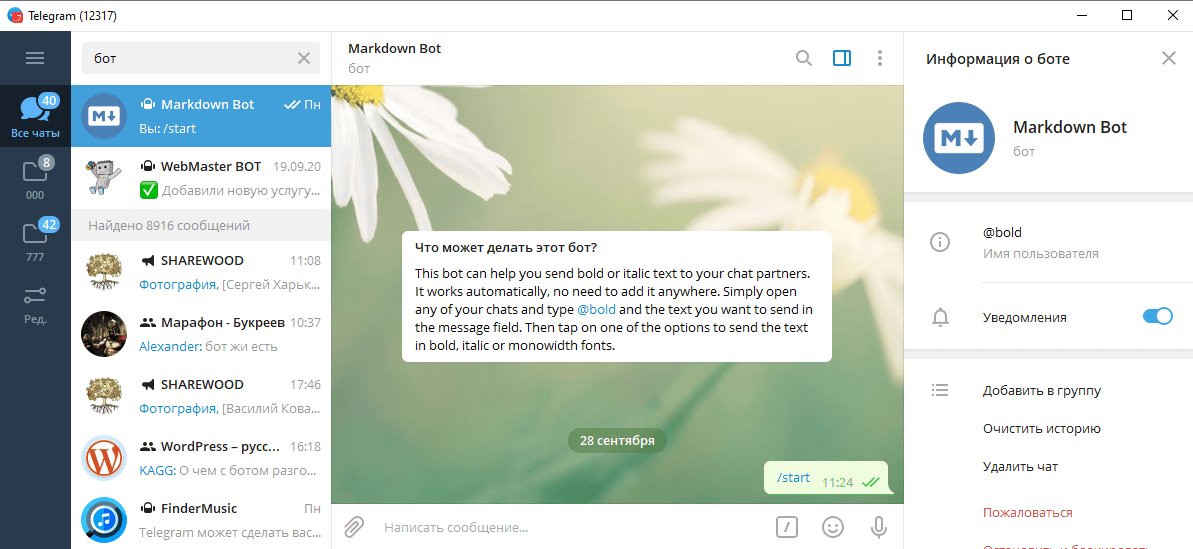
Одна из проблем заключается в том, что Telegram не позволяет использовать фильтр, разделяющий каналы и программы, поэтому список того, что соответствует запросу, будет очень внушительным. Впрочем, ботов отличить довольно легко: под их именем не отображается количество подписчиков, а есть надпись «bot». После того, как подходящий помощник будет найден, нужно нажать кнопку «Старт», после чего откроется список основных команд и небольшая инструкция, которой необходимо следовать для корректной работы программы.
Как добавить бота в приложении
Добавление бота в Telegram выполняется по простому алгоритму, состоящему из нескольких шагов, с которыми справится даже новичок. Для этого достаточно определиться с программой и функциями, которые она будет выполнять, увидеть строку поиска приложения и ознакомиться со списком роботов, соответствующих запросу.
Выберите один из них и нажмите кнопку «Старт», что добавит помощника в список контактов и откроет доступ ко множеству возможностей, предусмотренных создателями.
На ПК
Чтобы установить версию мессенджера, пригодную для использования на компьютере, необходимо посетить официальный сайт и выбрать соответствующую операционную систему, скачать файл и установить его, следуя инструкциям на экране.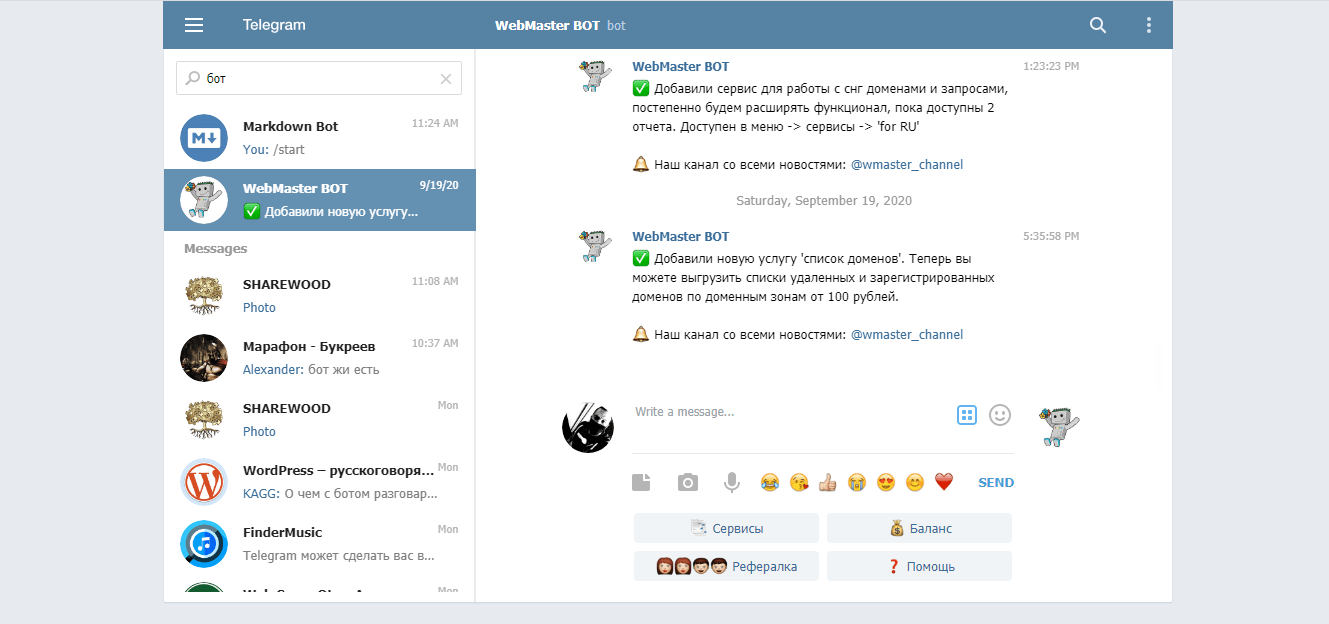
После установки и регистрации в поле поиска вводится название программы, после ее открытия и нажатия кнопки «Старт» открывается чат. Далее будет происходить взаимодействие с помощником, который начнет появляться в списке контактов, что очень удобно для быстрого доступа.
На телефоне
На телефоне все так же просто: в поле поиска вводится название робота, после чего открывается меню, содержащее следующие функции: пользователю предлагается поделиться ботом, создать ярлык для быстрого доступа, добавить программу группе или остановить ее работу.
Некоторые боты могут быть подключены к каналу — для этого достаточно зайти в настройки и сделать бота администратором, передав ему часть обязанностей, в том числе: изменение имен, отправка сообщений, взаимодействие с подписчиками — их добавление, редактирование и удаление чужих сообщений.
Создание своего бота в Телеграме
Тем, кто хочет создать бота, но не имеет для этого навыков, поможет программа BotFather, доступная даже новичкам.
Всего за несколько кликов она создаст бота, который сможет выполнять основные функции, необходимые для управления каналом.
Команда «/newbot» — это единственное, что вам нужно отправить, но перед этим вам нужно найти название программы и короткое имя, которое появляется в поле поиска.
К выбору имени нужно подходить очень внимательно – оно не должно повторять уже существующие, а быть оригинальным. В противном случае создание робота затянется, а его неудавшемуся создателю будет предложено время подумать. После того, как помощник создан, нужно зайти в настройки канала и добавить его в список администраторов, выбрав из контактов и отметив функции, которые он будет выполнять.
Боты, помогающие объединить соц сети
В сегодняшнем материале мы коснемся только двух самых популярных роботов. Их функциональности вполне достаточно. Они отличаются только наличием определенных источников публикации.
- ПостерБот (@pstrbot).

Этот бот специализируется, в частности, на публикации постов и обладает довольно широким набором возможностей. Вы можете настроить внешний вид, фильтры, вложения и многое другое.
Здесь вы можете выбрать в качестве источника:
- Неделя,
- Фейсбук,
- Инстаграм,
- Твиттер,
- Тамблер,
- YouTube,
- RSS.
Также есть возможность приобрести Премиум версию. Это только позволяет вам добавлять больше источников. В большинстве случаев достаточно стандартной версии.
- МаниБот (@ManyBot).

Если первым ботом была сама программа, которая публикует посты, то ManyBot — конструктор. Он может создавать роботов, обладающих следующими функциями:
- Автопостинг,
- Отправляйте сообщения подписчикам,
- Создание пользовательских команд,
- Создание меню,
- Создание формы для заказа и обратной связи.
Из всех вышеперечисленных функций нас сегодня интересует первый элемент — автоматический постинг.
Вы можете подключить канал к следующим социальным сетям:
- В контакте с,
- Твиттер,
- YouTube,
- RSS.
Такой детальной настройки, как posterbot, нет, но есть ряд других инструментов.
Советы и рекомендации

При подключении ботов к Telegram у вас могут возникнуть определенные проблемы и вопросы. Мы постарались ответить на некоторые из них.
- Что делать, если программа молчит? В этом случае причина может быть разной: бот просто не может работать из-за ошибки в программном коде (здесь ничего не сделаешь), сервер может долго отвечать (нужно ждать) или вы вводите неверную команду (наберите «/help» и бот должен отправить сообщение с возможными командами).
- При использовании популярных ботов всегда проверяйте правильность написания имени пользователя, так как сегодня существуют боты-клоны, которые выглядят точно так же, но не работают должным образом.
- При создании бота в BotFather имя пользователя всегда должно заканчиваться на «bot». Это отличает учетные записи роботов от учетных записей людей.
Читайте также: Как найти канал в Telegram: поиск группы в Telegram по названию с телефона Android и iPhone или на компьютере
Как подключить на смартфоне?
Мы разобрались с персональным компьютером и десктопной версией Telegram. Теперь поговорим о мобильных устройствах. Попробуем проделать те же действия, только на смартфоне.
Итак, для начала попробуем снова подключиться к Shmalala Bot.
- Заходим в приложение Telegram и нажимаем на поиск.
- Ищем @Shmalala_bot и начинаем с ней диалог.
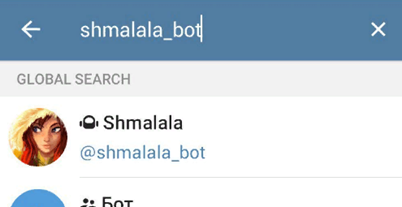
- Теперь его нужно добавить в чат.
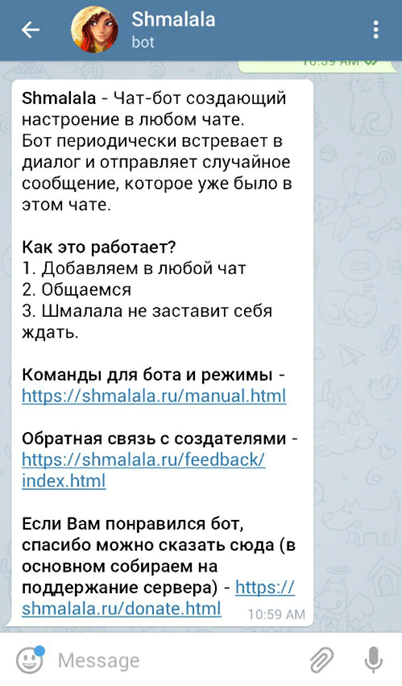
- Заходим в нужный чат и нажимаем на название.
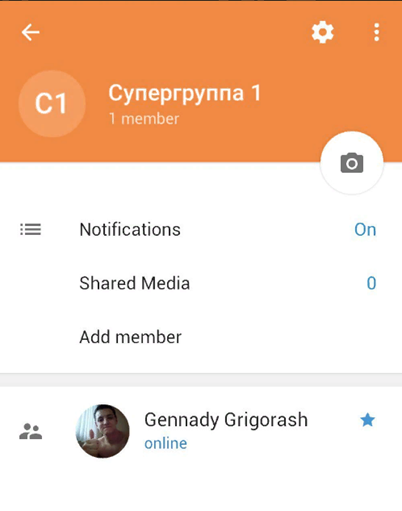
- В появившемся меню выберите «Добавить участника».
- Находим своего робота и добавляем его в число участников.
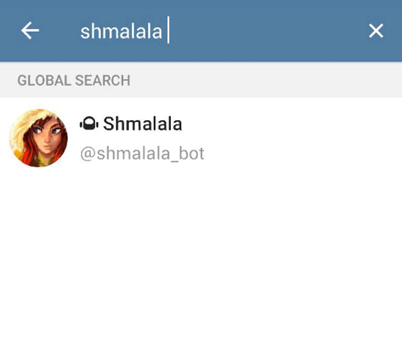
Настройка автопостера в Телеграм
И, наконец, попробуем настроить тот самый автопостер, который будет публиковать все новости, опубликованные на сайте.
- В мессенджере нажимаем поиск, ищем @BotFather и начинаем с ним диалог.
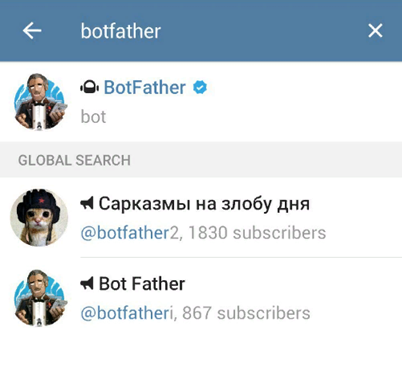
- Затем введите команду «/newbot».
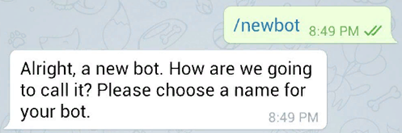
- И следуя инструкции, придумайте имя и логин.
- Затем отец ботов отправляет нам сообщение с токеном. Сохраняем токен.

- Теперь ищем в поиске @ManyBot и начинаем с ним диалог.
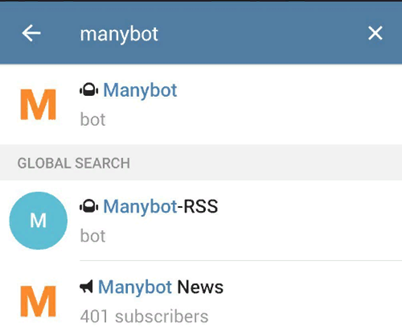
- Пишем команду «/addbot» или выбираем пункт меню «Добавить нового бота».
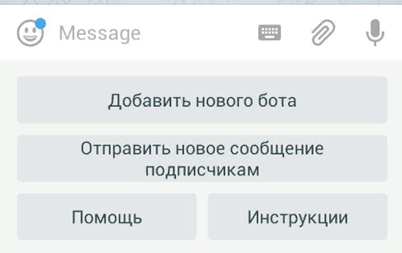
- Затем вставляем сюда токен, который нам дал BotFather.

- После мы написали описание (при необходимости).
- Теперь ищем нашего только что созданного робота и начинаем с ним диалог.
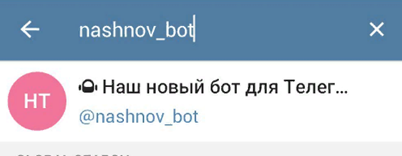
- Пишем команду «/автопостинг».

- Выберите «RSS».
- Вставьте ссылку на страницу, с которой нужно скопировать новость.
Чтобы начать автопостинг, добавьте бота в канал/группу и сделайте его админом.
Как подключить на ПК?
Попробуем подключить бота. Для примера возьмем довольно интересного кандидата по имени Шмалала Бот. Это чат-бот, который может поднять настроение всему чату, расскажет интересные истории и многое другое.
Ниже инструкция, просто следуйте ей:
- Найдите в поиске @shmalala_bot и начните с ним диалог.
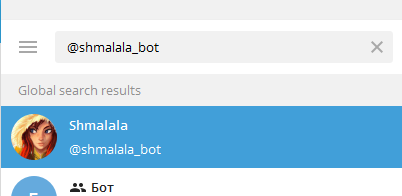
- Теперь, чтобы программа начала работать, необходимо добавить бота в чат.
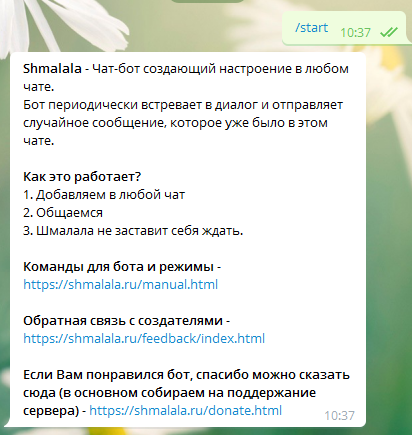
- Найдите нужный чат и нажмите на кнопку «Добавить нового участника».
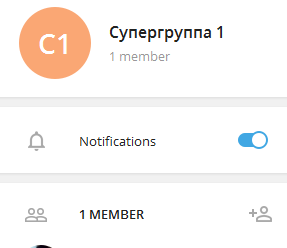
- Теперь выберите бота из списка контактов (если есть, воспользуйтесь поиском).
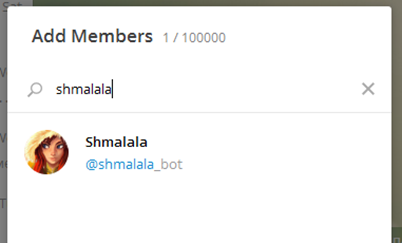
- Выберите и нажмите «Пригласить».
Теперь робот должен работать. Он будет периодически отправлять сообщения в чат.
Делаем бота в конструкторе и подключаем его
В примере выше мы связались с готовым ботом. Также мы хотим показать вам, как создать своего бота в конструкторе и подключить его. В качестве конструктора будем использовать ManyBot.
Этот процесс будет несколько сложнее, но не настолько, чтобы вызывать какие-то затруднения.
Так, например, попробуем создать бота, который будет автоматически размещать новости с сайта в Telegram-канал.
- Во-первых, вам нужно связаться с отцом бота. Ищем в поиске @BotFather и начинаем с ним диалог.
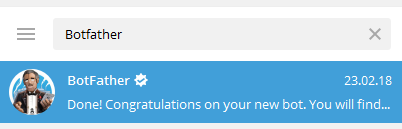
- Пишем команду «/newbot».
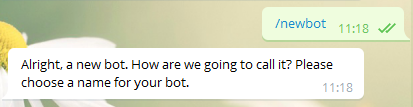
- Далее следуйте инструкциям (придумайте имя и имя пользователя).
- После выполненных действий BotFather отправит нам сообщение с токеном. Токен необходимо сохранить.
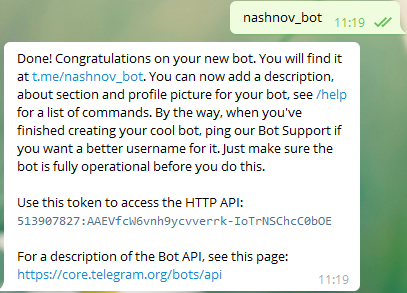
- Теперь ищем в поиске наш конструктор @ManyBot и начинаем с ним диалог.
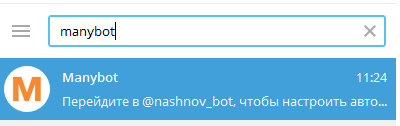
- Пишем команду «/addbot».

- Затем он запросит токен, который дал нам BotFather. Мы даем ему знак.
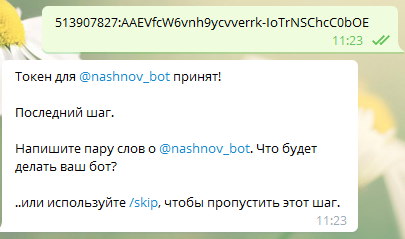
- Затем напишите описание, если это необходимо.
- Теперь находим в поиске нашего нового бота и начинаем с ним диалог.
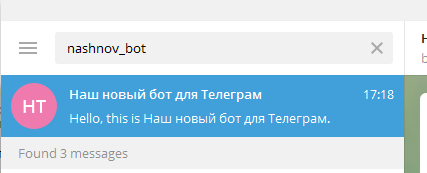
- Затем введите команду «/autoposting».
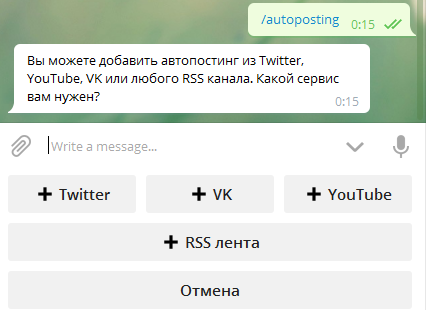
- Выберите пункт меню «RSS».
- И размещаем ссылку на наш сайт, откуда снова будут выкладываться новости.
Наш помощник создан и настроен. И все, что осталось сделать, это добавить его в нужный канал/группу и назначить администратором.









